깃을 시작하면서
전 회사를 다니면서 내 코드에 대한 피드백이 없던 게 아쉬웠다.
깃을 공부하고 사용하면서 내 코드를 공유하고 피드백을 받아 조금씩 성장을 하기를 바라본다.
깃(Git)이란?
소스코드 관리를 위한 형상 관리 도구 중 하나로 데이터 기록과 복구를 쉽게 할 수 있도록 해주며, 여러 개발자가 협업 시 프로젝트를 효율적으로 관리할 수 있도록 도와주는 도구이다.
전 직장에서는 SVN을 썼는데, SVN과의 차이점은 다음과 같다.
SVN은 원격 저장소가 반드시 필요한 반면에 Git은 기본적으로 로컬저장소를 지원하고 원격저장소가 없이도 사용 가능하다.
협업할 때는 깃도 원격저장소가 필요한데. Github과 Gitlab과 같은 서비스로 쉽게 이용 가능하다.
깃은 로컬저장소가 있어 속도가 빠르고 원격저장소가 터질 경우에 복구가 가능하다.
그래서 왜 Git을 써야할까?
- 빠른 협업 환경 조성
- 협업 시 누가 업로드 했는지, 언제 어떻게 수정했는지? 코드 리뷰 가능
- 문제가 생겼을 때 원인을 찾기 쉬움
- 깃헙을 이용하여 깃을 공유
- 다수가 사용하고 다수의 툴에서 연동되어서 더 편리함.
Git 설치
1. 깃 다운로드
https://git-scm.com/downloads
위 사이트에서 깃을 다운로드 한다.
저는 윈도우를 사용하기 때문에 윈도우로 다운로드합니다.
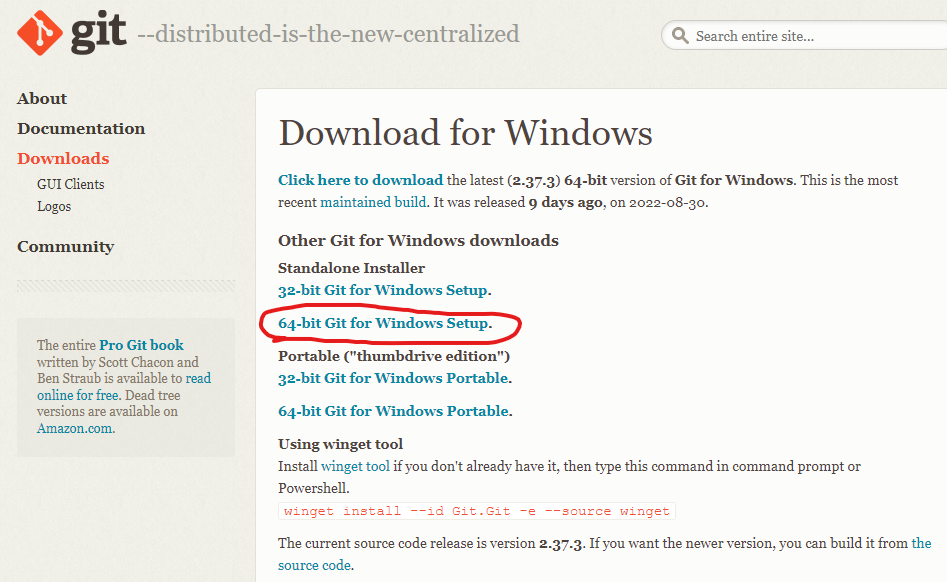
제 윈도우는 64비트이므로 위처럼 64비트용으로 다운로드합니다.
2. 깃 설치
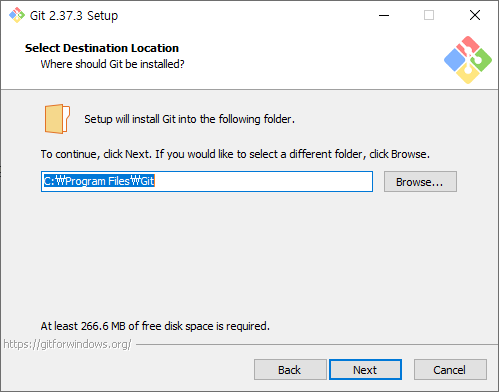
Git Bash를 C드라이브에 설치해야 VS Code에서 Git Bash 설정이 가능합니다.
Git 등 프로그래밍 관련 소프트웨어들은 VS Code뿐 아니라 기타 연계할 프로그램들에서도 C드라이브에 설치된 것으로 간주되므로 C드라이브에 설치해야 문제를 겪지 않을 수 있습니다.
설치 경로를 설정하고 Next를 눌러서 다음으로 넘어갑니다.
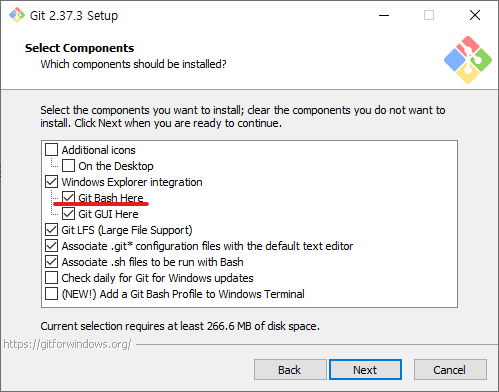
Git Bash를 반드시 포함시키고 다음으로 넘어갑니다.
옵션 설명
- Additional icons :
- On the Desktop : 바탕화면에 바로가기 생성 - Windows Explorer integration :
- Git Bash Here : 폴더 오른쪽 클릭 메뉴에 Git Bash Here 추가- Git GUI Here : 폴더 오른쪽 클릭 메뉴에 Git GUI Here 추가
- Git LFS(Large File Support) : 대용량 파일 지원
- Associate .git* configuration files with the default text editor : 기본 텍스트 에디터에 git 구성(.git확장자)연결
- Associate .sh files to be run with Bash : Bash에 .sh 확장자 파일 연결
- Check daily for Git for Windows updates : 매일 새로운 업데이트 확인
- (NEW!)Add a Git Bash Profile to Windows Terminal : 윈도우 기본 터미널에 Git Bash 프로파일 추가
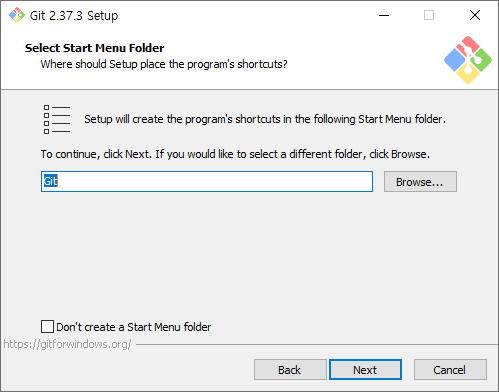
시작 메뉴를 설정하고 다음으로 넘어갑니다.
시작메뉴 폴더를 만들고 싶지 않으신 분들은 아래에 체크를 해주시면 됩니다.
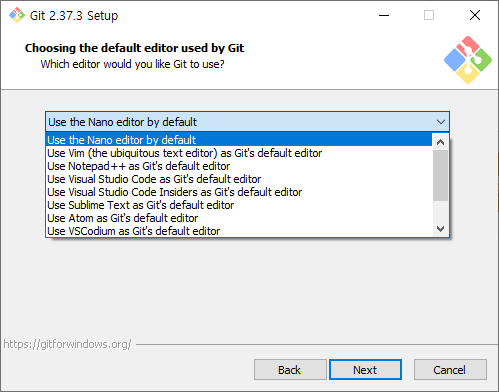
기본 에디터를 선택합니다.
nano나 vim을 선택하셔도 되는데, 커맨드라인이 익숙하지 않으면 조금 어려울 수도 있습니다.
저는 VSCode로 선택했습니다. VSCode가 미리 깔려있지 않다면 선택이 안 될 수 있으니 주의하시길 바랍니다.
나중에 변경할 수 있으니 일단 선택하시고 넘어갑니다.
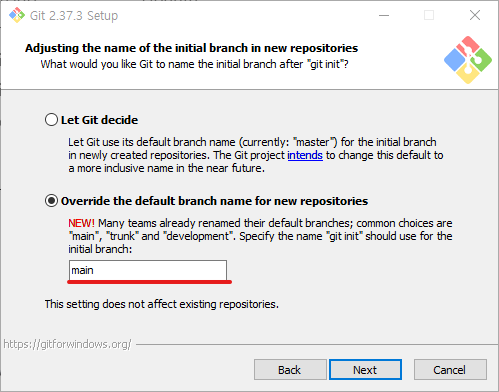
기본 브랜치 명을 설정합니다.
과거에는 master로 사용했지만 main으로 변경되는 추세라고 합니다.
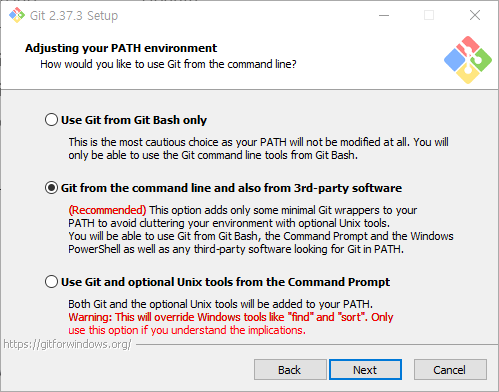
Path 관련 설정입니다.
Git from the command line and also from 3rd-party software 를 선택하고 넘어갑니다.
환경변수 옵션 설명
- Use Git from Git Bash only : git bash에서만 git 명령 수행
- Git from the command line and also from 3rd-party software : git bash뿐만 아니라 Command Prompt와 Windows PowerShell에서도 git 명령 사용
- Use Git and optional Unix tools from the Command Prompt : Git과 유닉스툴을 PATH 환경변수에 추가하지만 Windows 툴의 명령들은 유닉스 명령으로 재정의
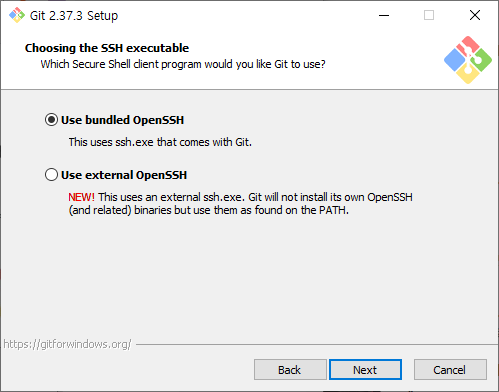
SSH 실행도구를 선택합니다.
Use bundled OpenSSH를 선택하고 넘어갑니다.
SSH 실행도구 옵션 설명
- Use bundled OpenSSH : 기본 OpenSSH 사용
- Use external OpenSSH : 외부 OpenSSH 사용
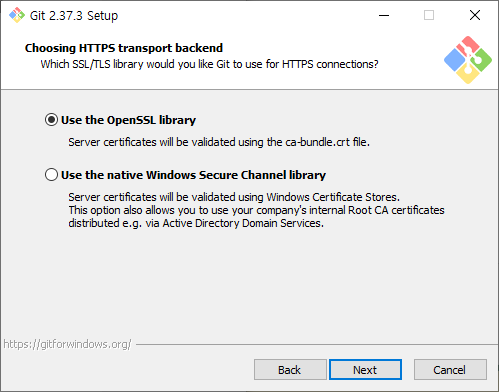
SSH 인증서 설정을 합니다.
Use the OpenSSL library를 선택하고 넘어갑니다.
HTTPS 전송 옵션
- Use the OpenSSL library : OpenSSL 라이브러리 사용 유효성 검사
- Use the native Windows Secure Channel library : Windows 인증서 저장소 유효성 검사
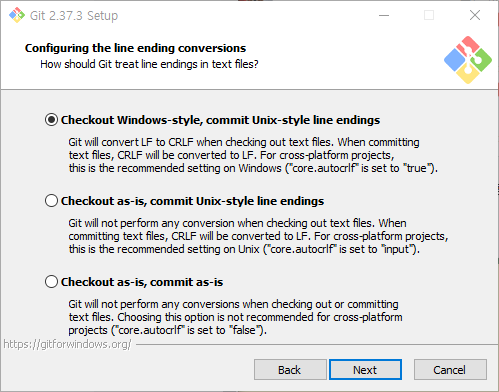
윈도우와 유닉스계열은 줄바꿈 처리가 다르기 때문에 줄바꿈 설정을 해줘야 합니다.
윈도우는 '\r\n', 유닉스는 '\n'
Checkout Windows-style, commit Unix-style line endings를 선택하고 넘어갑니다.
줄바꿈 옵션 설명
-
Checkout Windows-style, commit Unix-style line endings : 체크아웃은 윈도우스타일, 커밋은 유닉스 스타일로 자동변경되도록 설정
-
Checkout as-is, commit Unix-style line endings : 체크아웃은 변경없이, 커밋은 유닉스 스타일로 설정
-
Checkout as-is, commit as-is : 체크아웃, 커밋 모두 스타일 변경없이 진행
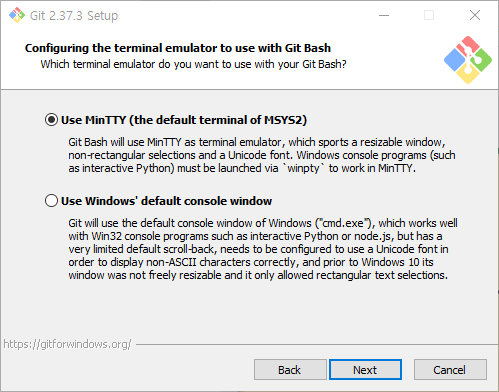
Git Bash 터미널 에뮬레이터를 선택합니다.
MinTTY 를 선택하고 넘어갑니다.
Git Bash 터미널 에뮬레이터 옵션 설명
- Use MinTTY (the default terminal of MSYS2) : Git Bash 기본 터미널 에뮬레이터(MinTTY)를 사용
- Use Windows' default console window : 윈도우 기본 콘솔(cmd)사용
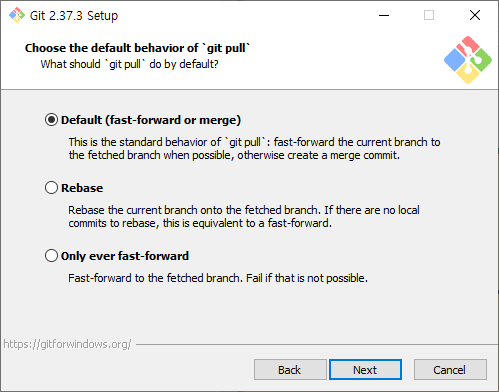
'git pull' 명령어에 수행될 작업을 선택합니다.
Default를 선택하고 넘어갑니다.
'git pull' 명령에 수행될 작업 옵션
- Default (fase-forward or merge) : 'git pull'의 수행 동작을 기본으로 설정
- Rebase : 'git pull'의 수행 동작으로 현재 분기를 불러온 분기에 재배치
- Only ever fase-forward : 'git pull'의 수행 동작으로 불러온 분기로 빠르게 넘어갑니다. 명령어 수행에 실패할 가능성이 있습니다.
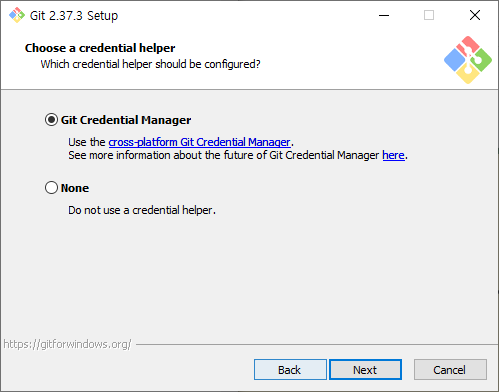
자격 증명 도우미를 선택합니다.
Git Credential Manager Core를 선택하고 넘어갑니다.
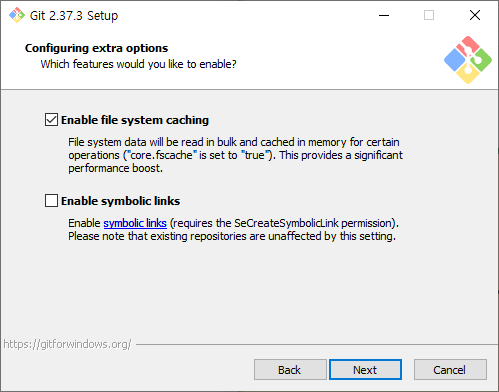
기타 옵션을 선택합니다.
Enable file system caching를 선택하고 넘어갑니다.
기본 옵션 설명
- Enable file system caching : 파일 시스템 캐싱을 활성화하여 상당항 성능향상 제공
- Enable symbolic links : 심볼릭 링크 활성화. (SeCreateSymbolicLink 권한이 필요) 기존 리포지토리에는 이 설정이 적용되지 않습니다.
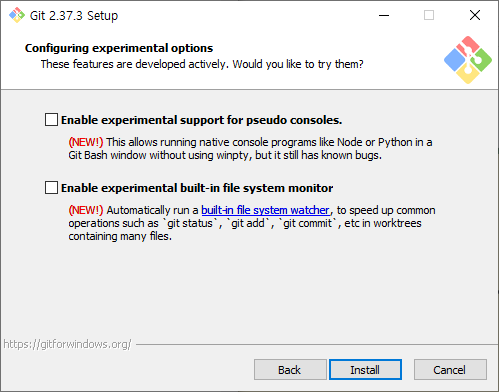
실험 기능 사용여부를 선택합니다.
저는 Git을 처음 시작하는 단계이므로 선택하지 않고 넘어가겠습니다.
실험 기능 옵션
-
Enable experimental support for pseudo consoles : winpty를 사용하지 않고 Git Bash에서 Node나 Python과 같은 콘솔을 실행할 수 있도록 합니다. 그러나 몇 가지 버그가 있습니다.
-
Enable experimental built-in file system monitor : 'git status', 'git commit' 등과 같은 명령어 실행 속도를 높이기 위해 built-in file system monitor를 자동으로 실행합니다.
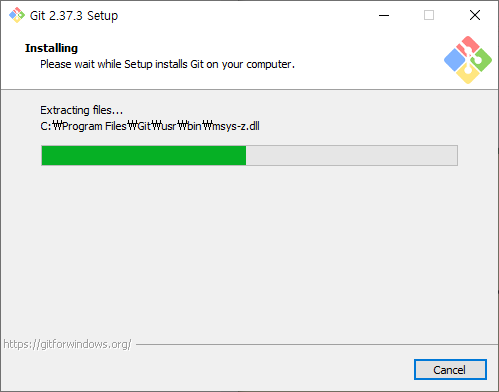
설치가 진행됩니다.

설치가 완료되었습니다.
깃 설치 확인
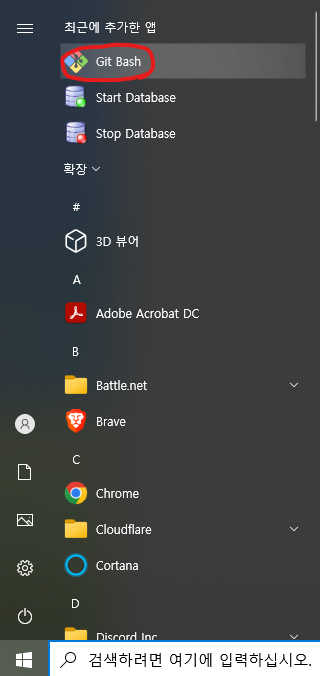
Git Bash를 실행합니다.
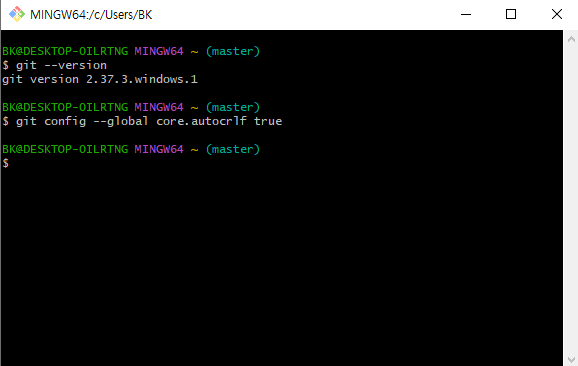
git --version위 커맨드를 입력하여 설치가 잘 되었는지 확인합니다.
git config --global core.autocrlf true 추가로 커맨드를 한 가지 더 입력해 줍니다.
협업시 윈도우와 맥에서 엔터 방식 차이로 인한 오류를 방지합니다.
Reference
공부하면서 참고한 사이트들입니다.
좋은 정보들을 공유해 주셔서 감사드립니다.
-
Git & GitHub 입문 by 코드스쿼드
링크 : https://edu.goorm.io/lecture/4661/git-and-github-%EC%9E%85%EB%AC%B8-by-%EC%BD%94%EB%93%9C%EC%8A%A4%EC%BF%BC%EB%93%9C -
얄팍한 코딩사전-[깃 끝장내기] 제대로 파는 Git & GitHub 강좌
링크 : https://www.youtube.com/watch?v=1I3hMwQU6GU -
[GITHUB 입문] Git 설치하기(2.35.1 이상, 상세한 설치법)
링크 : https://taewow.tistory.com/13 -
깃(Git), 깃허브(Github) 간단요약
링크 : https://velog.io/@gparkkii/GitGithub
